ESIM 사용안내
- 2024.05.30
【ESIM 사용안내】
1. 입국전에는 절대 QR코드를 스캔해서는 안 됩니다
2. 셀룰러데이터(또는 모바일데이터)및 안정적인 WIFI에 연결 후에 QR코드를 스캔해 주실 것을 권장드립니다. 다른 폰을 이용한 테더링이나 핫스팟으로 연결시 설치되지 않습니다. (현지 공항의 무료 WIFI는 불안정하여 스캔이 안 될 수도 있습니다.) 보내드린 QR코드는 일반적인 카메라 앱이나 QR스캔 앱에서 스캔하지 마시고 핸드폰 설정> ESIM 추가에서 스캔해 주세요.
3. QR코드는 1회용입니다. 이미 설치된 QR코드는 다른 폰에서 다시 설치할 수 없으며, 사용중이던 폰에서 ESIM을 삭제 할 경우 같은 폰에서도 재스캔이 불가합니다. 더 이상 이용하지 않을 때에만 폰에서 ESIM을 삭제하시기 바랍니다.
4. SIM락 해제된 기기만 지원가능하며 ESIM 지원 기기만 사용가능 합니다. 다이얼에서 [*#06#]을 눌러서 나온 화면에 'EID'가 있다면 ESIM 사용가능 한 폰입니다.
5. 설정 시의 통신 환경을 확인해 주시세요. QR코드를 읽을 때 통신 환경의 영향으로 중도에 설치가 정지 되어 버리면 활성화 되지 않는다 라고 표시되어 QR코드로부터의 설정을 할 수 없게 됩니다. 공항의 무료 WIFI를 삼가해 주시기 바랍니다.
6. 활성화 중에 중지 또는 취소를 누르지 마세요!
7. 설정 중에 ESIM에 문제가 발생해도 삭제하지 마세요. ESIM이 삭제된 경우 재발행 또는 환불이 불가능하다는 점 양해 바랍니다.
중요! 이메일 안에는 개통정보가 오픈되어 있기 때문에 QR코드 정보 수령 후에는 취소 및 반품 접수가 불가합니다!
【ESIM 설정안내】
안드로이드
1. 설정> 연결> SIM카드 관리자 메뉴 열기 '모바일 요금제 추가'를 선택하세요.
2. '통신사 QR 코드 스캔' 선택> 문자 또는 이메일로 받은 QR코드 이미지를 스캔하시고 휴대전화에 요금제 추가 화면이 뜨면 '확인' 버튼을 선택하세요.
*로딩 중에는 뒤로가기 버튼을 클릭하시면 안 됩니다.
*QR코드 스캔이 안 되는 경우 '개통 코드 입력'을 선택하여 수동으로 설정 하실 수 있습니다.> LPA 정보 입력
1. 설정> 셀룰러 메뉴 열기> 'ESIM 추가'를 선택하세요. * IOS 16 이전 버전에서는 '셀룰러 요금제 추가'를 선택하세요.
2. ESIM 추가> QR코드 사용 문자 또는 이메일로 받은 QR코드 이미지를 스캔하세요.
*QR코드 스캔이 안 되는 경우 수동으로 설정 하실 수 있습니다. 세부사항 직접 입력>SM-DP주소 및 활성화 코드를 입력하세요.
*제조사에 따라 설정 방법이 조금씩 다를 수 있다는 점 참고 부탁드립니다.
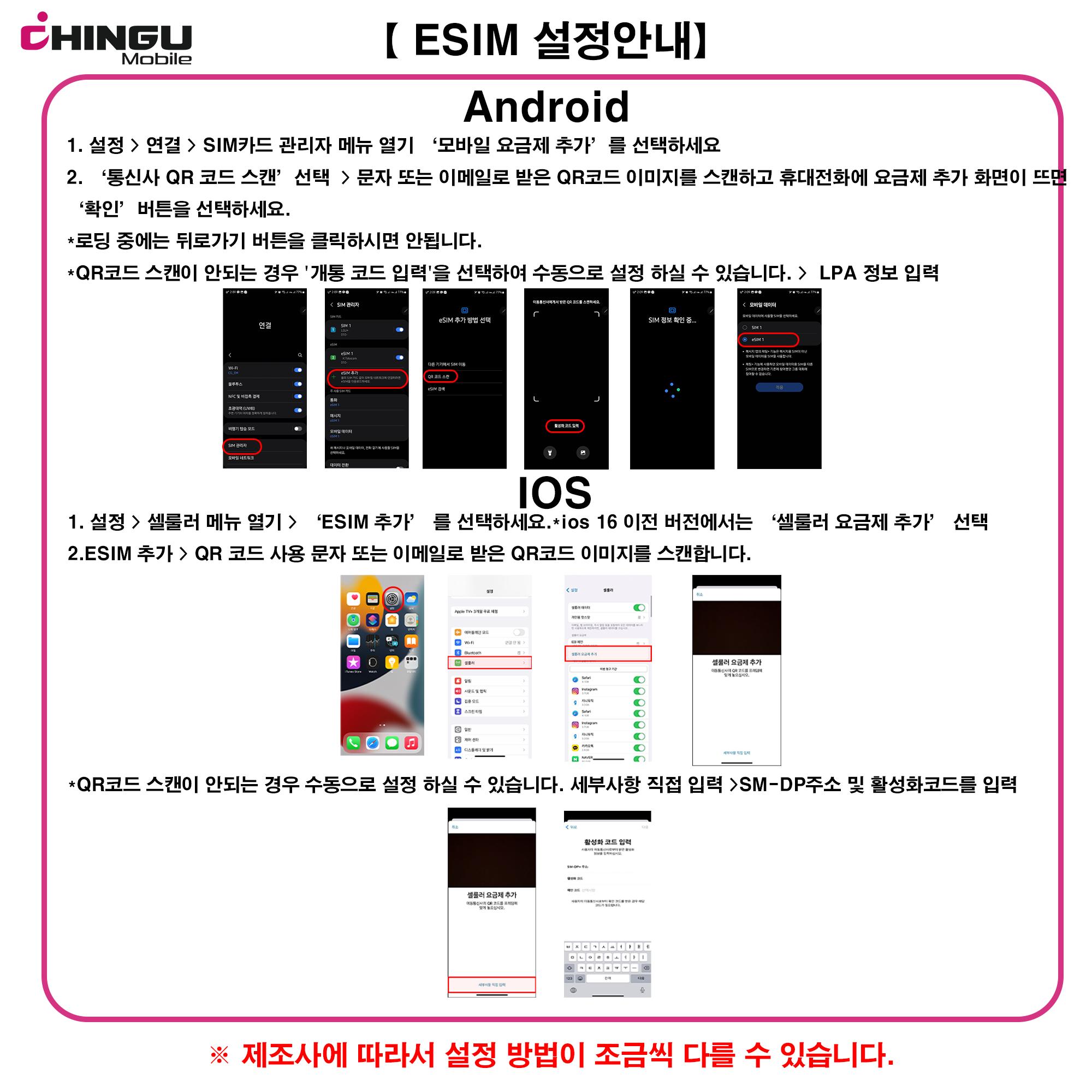
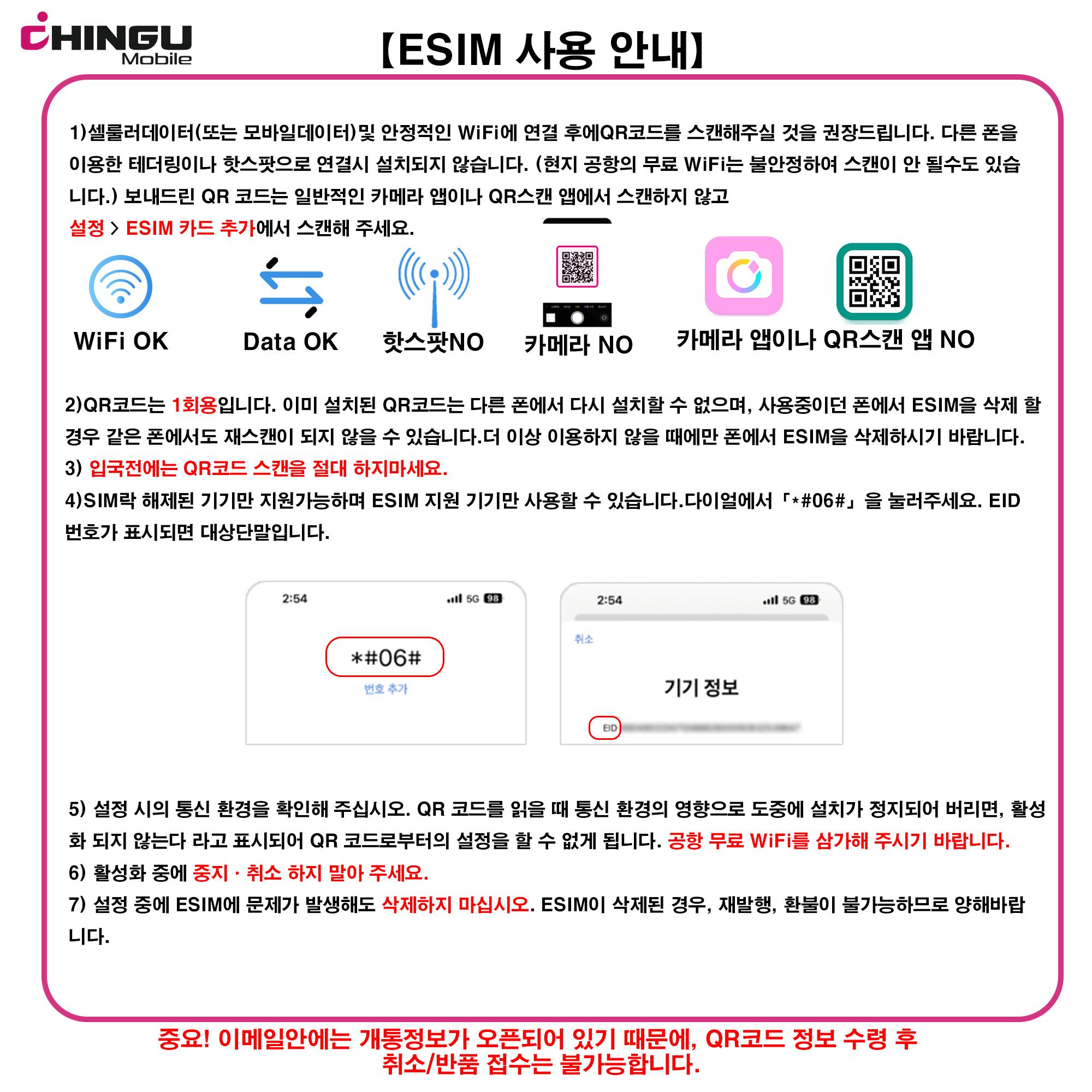
#SIMCARDKOREA #SOUTHKOREASIMCARD #KOREAPREPAIDSIMCARD #SIMCARDINKOREAFORFOREIGNERS #SIMCARDINKOREA #KOREASIM #KOREASIMCARD #KOREASIMCARDFORTOURIST #CHINGUMOBILE #KOREAESIM #KOREAINTERNET #KOREAWIFI #KOREACELLULAR #KOREADATASIM #SIMCARDINKOREA






